牡丹花瓣画法步骤
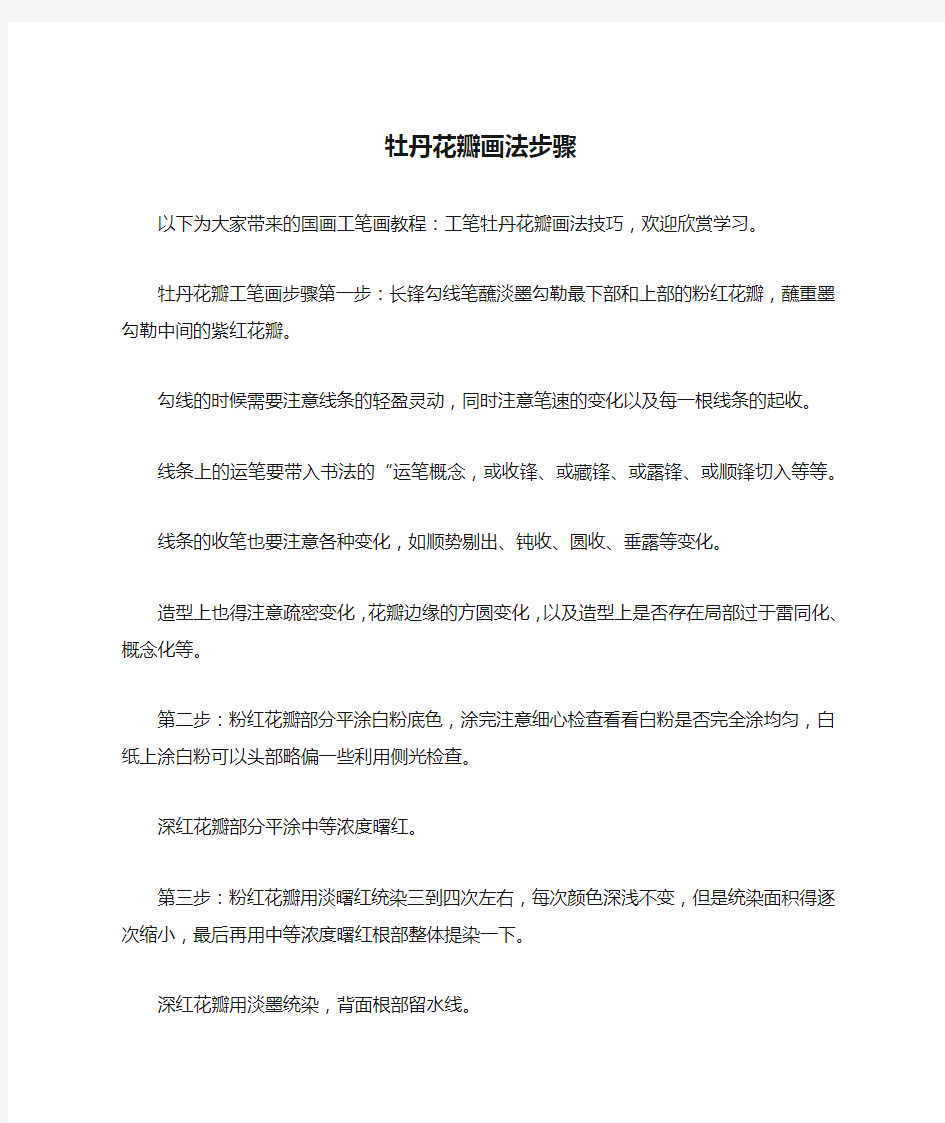

牡丹花瓣画法步骤
以下为大家带来的国画工笔画教程:工笔牡丹花瓣画法技巧,欢迎欣赏学习。
牡丹花瓣工笔画步骤第一步:长锋勾线笔蘸淡墨勾勒最下部和上部的粉红花瓣,蘸重墨勾勒中间的紫红花瓣。
勾线的时候需要注意线条的轻盈灵动,同时注意笔速的变化以及每一根线条的起收。
线条上的运笔要带入书法的“运笔概念,或收锋、或藏锋、或露锋、或顺锋切入等等。
线条的收笔也要注意各种变化,如顺势剔出、钝收、圆收、垂露等变化。
造型上也得注意疏密变化,花瓣边缘的方圆变化,以及造型上是否存在局部过于雷同化、概念化等。
第二步:粉红花瓣部分平涂白粉底色,涂完注意细心检查看看白粉是否完全涂均匀,白纸上涂白粉可以头部略偏一些利用侧光检查。
深红花瓣部分平涂中等浓度曙红。
第三步:粉红花瓣用淡曙红统染三到四次左右,每次颜色深浅不变,但是统染面积得逐次缩小,最后再用中等浓度曙红根部整体提染一下。
深红花瓣用淡墨统染,背面根部留水线。
第四步:粉红花瓣用中等浓度曙红分染花瓣中间的结构,注意结
构的走向和明暗处理方式不要全部都一样,避免雷同。
花瓣顶部用淡曙红提染细微结构处,每一个小结构的最终走向都是对准花房,同时还得注意小结构的明暗线条需要随着花瓣凹凸不同而有所变化。
深红花瓣用重墨分染,接着用淡墨整体罩染,最后用重墨青色(花青+墨)提染最暗处,底色完全干以后整体平涂两层中等浓度的曙红,画面如果有些闷(明暗对比不足)可以用淡墨再次局部“醒染一下,引出底层的底色即可。
牡丹花瓣工笔画法步骤相关文章:1.国画牡丹的画法教程2.工笔画牡丹白描欣赏3.怎样画工笔粉红牡丹4.墨牡丹的画法介绍5.工笔画牡丹花图片欣赏
过程流程图详细绘制步骤
过程流程图详细绘制步骤 导读: 过程,是将输入转化成输出的一组彼此相关的资源或者活动。过程流程图,则是一种利用一定的符号,将实际的流程以图形的方式展现出来的图。它能够帮助一个团队更好的分析项目,并确定该项目实施过程中一切可控或者不可控的变量,以及可能出现、存在的问题。 过程流程图通常是整个过程的第一“景象”,代表了整个过程的方向,所以绘制好一幅精准的过程流程图显得尤为重要。画好流程图其实也并非如此之难,只要选好一款合适的工具,工作也可以事半功倍!那么,使用亿图流程图软件应该如何快速、高效地绘制过程流程图呢? 过程流程图详细绘制步骤: 使用亿图内置模板或者例子快速创建流程图: 点击“文件”,在“新建”栏中的“预定义模板和例子”中选择流程图模板和例子。 1、用模板快速创建。
2、在模板中选择所需例子,调用实例,直接在例子中修改文字或形状即可。
替换形状: 方法1:选中需要修改形状的流程,点击该图形右上角的浮动按钮,选择图形替换即可; 方法2:选中形状后,点击“开始”菜单的“编辑”,选择“替换形状”。
温馨提示:替换形状中所展示的图形,取决于左侧符号库中打开的符号。也就是,当前打开的是哪个符号库,替换形状中就显示哪个符号库里的图形。 为流程添加标注: 在左侧符号库中,点击“常用基本符号”,选择“标注”。 从标注库中选择适合的标注符号拖拽到绘图页面即可。 拖动黄色的点,可以修改标注所指方向。 点击图形周围绿色的点,可以调整图形的大小。
修改连接线样式: 首先,全选(Ctrl+A),再点击“页面布局”的“连接线”选择需要的连接线样式即可。
工作流程图超简单的画法介绍
工作流程图最简单的画法介绍 导语: 对于职场人士来说工作流程图再熟悉不过了,它可以通过最简短的时间和以及最简单的方式向观看的人表达一个事件的步骤,是提高办公效率经常会用到的方法之一。那么,对于职场人士来说,应该怎么做工作流程图呢?一起来看看吧。 免费获取亿图图示软件:https://www.360docs.net/doc/c510527575.html,/edrawmax/ 什么软件画工作流程图专业又好看? 想要画出来的工作流程图专业又好看,软件首选一定不是Word或者PPT的,可以试试亿图图示。这是一款专业的图形图表设计软件,它可用于绘制全系列的流程图。一点也不夸张的说,亿图图示绘制流程图速度远高于Word绘图,让原本需要画1小时的流程图,只需10分钟即可完成。毕竟,专业的才是高效的。软件内置一万多个矢量符号,丰富的符号,专业的图形,帮助我们有效绘图,减少错误率,办公效率只增不减。
亿图图示软件特色: 1、来自全球超过600万的用户选择下载安装。 2、支持多系统操作:亿图图示工作流程图图可以在Windows,Mac 和 Linux上进行制作。 3、产品升级:亿图软件不断更新升级,重视用户体验度。 4、简单操作:一键式绘制工具帮助用户绘制快捷,方便使用者管理工作项目。 使用亿图图示画工作流程图有哪些优势? 1.国产软件,对中文支持比较好,操作界面属于Office风格,简单、易上手。 2.智能绘图,轻松连接图形,海量素材免费使用。 3.支持跨平台办公,可以同时在Windows、Mac以及Linux上同时使用。 4.详细的用户手册包含图文或视频讲解,方便使用者自助解决操作问题。 5.支持导出为可编辑模式的Word、Excel、PowerPoint格式文件,没有安装亿图软件的电脑,也可以进行二次修改。 6.拥有一套齐全的绘图工具,铅笔、钢笔、锚点等工具方便使用者进行原创图标。
标准流程图的简单画法
标准流程图的简单画法 导语: 流程图是一种可以提高工作效率的可视化图形,如果你不了解流程图的绘制步骤,不妨试着来阅读一下本篇的详情介绍。从初学者到专家,不需要经过漫长的练习,便可以实现轻松绘制精湛且美观的流程图。 免费获取亿图图示软件:https://www.360docs.net/doc/c510527575.html,/edrawmax/ 新手用什么软件绘制流程图? 亿图图示,职场新手可以轻松上手使用的专业流程图软件。它是一款支持快捷操作的流程图制作工具,非常大程度的降低了专业流程图设计的门槛,让大多数人可以在很短的时间里绘制出专业的流程图。 软件使用十分简单,拖拽式操作,不需要学习和培训就能快速上手。兼容多种文件格式,可以一键导出PDF、 Word、 PPT、 Excel,、图片、 HTML,、Visio 等,方便与他人分享,并且导出的文件仍然保留矢量格式,可供修改。
亿图图示软件特色: 1、来自全球超过600万的用户选择下载安装。 2、支持多系统操作:亿图图示工作流程图图可以在Windows,Mac 和 Linux上进行制作。 3、产品升级:亿图软件不断更新升级,重视用户体验度。 4、简单操作:一键式绘制工具帮助用户绘制快捷,方便使用者管理工作项目。 流程图超详细绘制步骤 第1步:打开软件,“新建”-“流程图”,然后根据自己的需求,选择绘图模板。比如选择基础流程图,双击鼠标即可打开绘图面板。值得一提的是,亿图图示里除了模板,还有对应的例子,如果是新手绘图,可以借鉴流程图例子帮助自己加深认识。
第2步:从左侧符号库里选择所需的图形符号,并拖动至画布中。并依次添加,直至完毕。
第3步:使用连接线符号,对各个图形符号进行连接。亿图图示软件的连线十分便捷,鼠标点击需要连线的两端,即可生成直角连线。如果连线的位置不满意,也可以通过鼠标拖动线条的方式进行修改。 第4步:最后再添加文字和注释,一份完整的流程图即可大功告成。另外,亿图软件还有丰富的背景图案以及标题栏样式可以选择,这将大大提升流程图的颜值。
步骤流程图的简单画法
步骤流程图的简单画法 导语: 步骤流程图即过程流程图,通常是整个过程的第一“景象”,代表了整个过程的方向,所以绘制好一幅精准的过程流程图显得尤为重要。其实想要画好流程图也并非如此之难,只要选好一款合适的工具,工作也可以事半功倍!下面就一起来看看步骤流程图的简单画法介绍吧。 免费获取亿图图示软件:https://www.360docs.net/doc/c510527575.html,/edrawmax/ 步骤流程图用什么软件画好 绘制步骤流程图的软件有很多种,比较推荐的还是国产的亿图图示流程图制作软件,它的模板资源十分丰富,除了可以简单高效的绘制步骤流程图外,它还可以绘制思维导图、组织架构图、线框图等200多种图形图表。同时亿图图示还支持Windows、Mac以及Linux三大系统,兼容性很好,而且绘制的图也比较美观。
亿图图示软件特色: 1、具备齐全的流程图符号,拖入画布即可。 2、搭载智能浮动按钮,可实现一键添加或修改符号。 3、画布智能识别连接点,和强迫症说再见。 4、双击符号,即可输入文本。 5、多套主题样式一键替换,所见即所得。 过程流程图详细绘制步骤: 使用亿图内置模板或者例子快速创建流程图: 点击“文件”,在“新建”栏中的“预定义模板和例子”中选择流程图模板和例子。 1、用模板快速创建。
2、在模板中选择所需例子,调用实例,直接在例子中修改文字或形状即可。 替换形状: 方法1:选中需要修改形状的流程,点击该图形右上角的浮动按钮,选择图形替换即可;
方法2:选中形状后,点击“开始”菜单的“编辑”,选择“替换形状”。 温馨提示:替换形状中所展示的图形,取决于左侧符号库中打开的符号。也就是,当前打开的是哪个符号库,替换形状中就显示哪个符号库里的图形。 为流程添加标注: 在左侧符号库中,点击“常用基本符号”,选择“标注”。 从标注库中选择适合的标注符号拖拽到绘图页面即可。 拖动黄色的点,可以修改标注所指方向。 点击图形周围绿色的点,可以调整图形的大小。
正方体长方体直观图的画法
课题2 正方体、长方体直观图的画法 (本课适用于高二数学选修课) 机型:TI-92或TI-92plus(在FlashApp中装有Cabri Geometry) 教学过程: 一、正方体、长方体直观图的画法(略) 二、长方体直观图在计算器中的画法 例1.在计算器中作一长方体(不考虑边长的大小)。 1.进入几何功能(方法见课题1)。 2.作下底面的直观图 ①作一条边AB:按5:Segment按进入画线段状态),将光标用箭头 键移至所要画的线段的端点位置处按,再将光标移至另一端 1); (图1)(图2) ②4:Label按,选中一个端点(将光标移至端点 处直至出现(THIS POINT//用以表示大写)选中另一端点再 2; ③用上述方法作线段BC(见图3); ④作底面四边形的另外两条边所在直线:按F4选中2:Parallel Line按
作平行线状态),选中点C(将光标移至点C处直至出现THRU THIS POINT)按 选中线段AB(将光标移至线段AB处直至出现PARALLEL TO THIS SEGMENT)然后用相同的方法作出另一条平行线(见图4); ⑤作两条直线的交点,按F2选中3:Intersection Point按 点状态)选中两直线的交点(将光标移至交点处直至出现POINT A T THIS INTERSECTION)然后标上字母D(见图5)。 (图3)(图4) (图5) (图6) 作侧棱所在的直线 ①过点A作AB的垂线:按1:
Perpendicular Line按进入作垂线状态),选中点A(将光标移至端点处直至 出现THRU THIS POINT)选中线段AB(将光标移至线段AB处直至出现PERPENDICULAR TO THIS SEGMENT)按 (图7)(图8) ②(见图6)。 用上述方法作出另外三条侧棱所在直线(见图7)。 作长方体的上底面 ①在过点A的AB2:Point on object 画动点状态)选中直线(将光标移至直线处直至出现ON THIS LINE)在你要画点 标上字母A1(见图8); ②过点A1作AB的平行线并作该直线与过点B的垂线的交点B1; ③按上述方法作点C1和D1(见图9)。 5作长方体 ①隐藏不需要的线:1:Hide / Show 隐藏掉所有线后按10)。 (图9)(图10) ②用线段作出长方体:按F2选中5:Segment按ENTER选中线段的一个顶点按ENTER
正方体的画法
第课正方体的画法 【教学目标】 1、用线的要求:做到用直线,线条要有弹性和腻亮感,看起来要顺畅,不能画死线。 2、所画图形要符合透视规律:近宽远窄、近大远小。 3、在画纸上做好构图要布局。更要明白视平线下与视平线上的长方体的线条走向。 【教学重难点】 1、用线的要求:做到用直线,线条要有弹性和腻亮感,看起来要顺畅,不能画死线。 2、所画图形要符合透视规律:近宽远窄、近大远小。 3、在画纸上做好构图要布局。更要明白视平线下与视平线上的长方体的线条走向。 【教学内容】 一、导入课堂 同学们,今天我们来观察下列长方体图形,可以走到不同的角度观察,看看图形有哪些变化。判断线下与视平线上的长方体的线条走向。二、新授 1、让学生观察视平线下与视平线上的长方体的线条走向。
在视平线上的长方体的线条走向是:把长方体的线条延长,就会发现除垂直线外,其他的线条都向视平线两端的下方走去,直至消失在一个点上。 在视平线下的长方体的线条走向是:把长方体的线条延长,也会发现除垂直线外,其他的线条都向视平线两端的上方走去,直至消失在一个点上。这个点叫“消失点”。 让学生通过观察,弄明白线条的走向,为下面的绘画做好准备。 2、认识透视规律
近大远小、近宽远窄,在绘画中,物体离自己最近的要画得相对大些,离自己较远的物体画得相对小些。 3、绘画中的线条要求 线条要画得轻快,下笔不能用力过重,过重会容易造成死线,造成死线后,对后面画的修改带来不便,或造成不可修改,以致会毁坏整幅画。画出来的线要两端显得稍小此,并且有腻亮感。 4、构图要布局合理 上图是采用中间偏右的布局(也可以中间偏左),不能把画画在纸张的正中央,要有偏重感。
细说SDL流程图的简单画法
细说SDL流程图的简单画法 导语: SDL流程图是用编程里SDL库来组合而成的流程图,具有一定的专业性。像这类专业的流程图无法用word来进行绘制,只能使用专业的流程图软件来画。本文就来给大家介绍一下SDL流程图的简单画法。 免费获取亿图图示软件:https://www.360docs.net/doc/c510527575.html,/edrawmax/
简单好用的SDL流程图制作工具 想要选一款操作简单又好用的SDL流程图工具,首选一定不是Word或者PPT,如果还希望画出来的图好看的话,不妨试试亿图图示。 亿图图示是一款专业的图形图表设计软件,它可用于绘制全系列的流程图。一点也不夸张的说,亿图图示绘制流程图速度远高于Word绘图,让原本需要画1小时的SDL流程图,只需10分钟即可完成。软件采用最简单的拖曳式作图方式,无需任何基础也能轻松上手使用,自带近千种模板,上万个符号可以自由使用,即使是绘图小白也能轻松创作出令人眼前一亮的图表。 亿图图示软件特色: 1、来自全球超过600万的用户选择下载安装。 2、支持多系统操作:亿图图示工作流程图图可以在Windows,Mac 和 Linux上进行制作。 3、产品升级:亿图软件不断更新升级,重视用户体验度。 4、简单操作:一键式绘制工具帮助用户绘制快捷,方便使用者管理工作项目。 如何使用亿图图示制作出专业的SDL流程图
首先在电脑中下载安装好亿图图示,打开浏览器,搜索“亿图”进入官网进行下载。 然后打开软件,点击新建,选择流程图,然后会出现很多的模板例子,我们可以通过这些模板来快速创建,选择SDL图的模板然后打开它。 接着进入画布,会看到有一张现成的SDL图就在画布中央。
业务流程图画法教程
业务流程图画法教程 导语: 业务流程图,是为了达到特定的价值目标而由不同的人分别共同完成的一系列活动的一种图形。绘制业务流程图一般都是用专业的工具来画,下面就为大家简单介绍一下专业的业务流程图的一些画法及技巧。 免费获取亿图图示软件:https://www.360docs.net/doc/c510527575.html,/edrawmax/ 制作业务流程图的软件有哪些? 制作业务流程图的软件很多,比如word、PPT就可以画,但要选一个好用又专业的业务流程图软件的话,一定是亿图图示软件了。 这是一款跨平台使用的图形图表设计软件,兼容许多文件格式,可以一键导出PDF, office, 图片, HTML, Visio等格式。使用的是最简单的拖拽式操作,内置一套矢量的流程图符号,同时提供丰富的免费的业务流程图参考模板和实例。
亿图图示软件特色: 1、来自全球超过600万的用户选择下载安装。 2、支持多系统操作:亿图图示工作流程图图可以在Windows,Mac 和 Linux 上进行制作。 3、产品升级:亿图软件不断更新升级,重视用户体验度。 4、简单操作:一键式绘制工具帮助用户绘制快捷,方便使用者管理工作项目。 为什么使用亿图图示绘制业务流程图?
绘图小白可以访问亿图软件的动态帮助,点开它,你能找到亿图的产品研发团队准备的软件说明大全,说它是说明大全一点都不夸张,浏览一下就知道对软件功能介绍有多全面。 不少用户使用亿图绘制一份业务流程图时发现,亿图的功能是完全符合办公工具在用户心中的位置,可以用来做很多演示要用的图,可以添加很多很难画的图形:
专业的形状是必不可少的,基本流程图形状里具备了所有绘制流程图时需要用的形状: 业务流程图用到的符号很多,能够满足用户这个需求的软件很少。
事件流程图怎么画最简单
事件流程图怎么画最简单 导语: 事件流图是用来展示事件流程的图表。通过事件流图,复杂的事件关系和相关事件可以很直观的显示出来。使用事件流图可以让事件一目了然,那么怎么做事件流程图比较简单呢?让我们一起来看下。 免费获取流程图软件:https://www.360docs.net/doc/c510527575.html,/edrawmax/ 什么软件画事件流程图比较简单? 想要简单的画事件流程图,首选一定不是Word或者PPT的。希望操作简单又能快速上手,并且画出来的图还好看的话,一定是亿图图示没错了! 亿图图示是一款专业的图形图表设计软件,它可用于绘制全系列的流程图。一点也不夸张的说,亿图图示绘制流程图速度远高于Word绘图,让原本需要画1小时的事件流程图,只需10分钟即可完成。毕竟,专业的才是高效的。软件内置一万多个矢量符号,丰富的符号,专业的图形,帮助我们有效绘图,减少错误率,办公效率只增不减。
亿图图示软件特色: 1、丰富的背景样式:几十套背景样式供用户使用,且只需拖拽样式到画布即可替换背景。 2、无限量的图框:可以在画布中添加无限量的图框,大大满足用户的创作需求。 3、页面适应到绘画:画布可无限量之大,一键点击“页面适应到绘图”,软件即可自动剪切画布至绘图区域。 4、免费更新提醒:当软件有新的版本或模板更新时,软件可提醒用户进行更新操作。 5、软件咨询服务:在绘图过程中遇到操作难题,可在线与客服人员联系,并解决问题。新手如何使用亿图图示绘制事件流程图 首先在电脑中下载安装好亿图图示,打开浏览器,搜索“亿图”进入官网进行下载。
然后打开软件,新建一个空白文档,在符号库中找到“水平跨职能图形状”,将一个动态泳道图符号用鼠标“拖”进画布。 PS:点击“设置行数”时会弹出一个小窗口,在这里输入需要的泳道数量即可。 接着就是添加符号,在符号库中选择“基本流程图形状”,然后用鼠标直接拖到泳道中,这里有个小技巧,假如你想快速更换流程图符号样式,可以将鼠标
正方体的11种折叠法及背会小窍门小口诀
有一无盖立方体纸箱,若将其沿棱剪成展开图,问有多少种不同形式的展开图? 解因总面数是5,不会出现5个面全部排成一行(列)的情形. (1)当一行(列)面数最多是4时,有两种情形(注意对称性),如图) (2)当一行(列)面数最多是3时,剩下的两个面位于这一行(列)的同一侧有两种不 (3)剩下的两个面位于这一行(列)的异侧有三种不同情形,如图
(4)当一行(列)的面数最多是2时,仅一种情形,如图所示. 总数为2+2+3+1=8种,即有8种不同的展开形式. 探究正方体的展开图 将一个正方体的表面沿某些棱剪开,展成一个平面,共有哪些不同的图形呢? 要搞清这个问题,最好是动手实践,比如找一些正方体纸盒,沿着棱按不同方式将其剪开(但不要剪断,六个面要通过边连在一起),展成平面,再观察、对比一下不同形状的图形有哪些。 如果不容易找到足够的正方体纸盒,还可以找一些不太厚、易折叠的正方体纸板,利用逆向思维,先猜测正方体展开图会有哪些不同形状,并将它们画在纸板上,再将周围多余部分剪去,然后沿所画直线直行折叠,看看哪些图形纸板可以折叠成正方体。这种探究方法虽然有点麻烦,但操作简便易行,快速有效。事先可多画一些纸板(六个正方形边与边对齐,任意连接成不同的平面图形),经过逐个验证,记录下所有可以折叠成正方体的图形,再将这些图形分类,总结并寻找出其中的规律。 那么,沿棱剪开展开一个正方体,究竟有哪些不同的形状呢?如果不考虑由于旋转或翻折等造成相对位置的不同,只从本质上讲,有以下三类共11种。 一、“141型”(共6种) 特点:这类展开图中,最长的一行(或一列)有4个正方形(图1~图6)。 理解:有4个面直线相连,其余2个面分别在“直线”两旁,位置任意。 二、“231型”与“33型”(共4种) 特点:这类展开图中,最长的一行(或一列)有3个正方形(如图7~图10)。
流程图怎么做才最简单(附详细教程)
流程图怎么做才最简单(附详细教程)导语: 想知道流程图最简单的画法,无疑是希望自己的绘图效率更高更快,也许这是很多新手的共同困惑。流程图是一种常用的图示工具,运用范围广阔,展示效果绝佳。通过本文的阅读,你便学会制作简单的流程图! 免费获取亿图图示软件:https://www.360docs.net/doc/c510527575.html,/edrawmax/ 新手用什么流程图软件? 新手一般用的什么流程图软件呢?亿图图示软件可以了解一下。这是一款支持快捷操作的流程图制作工具,极大的降低了专业流程设计的门槛,让大多数人可以在很短的时间里绘制出专业的流程图。 软件采用最简单的拖曳式作图方式,无需任何基础也能轻松上手使用,自带近千种模板,上万个符号可以自由使用,即使是绘图小白也能轻松创作出令人眼前一亮的图表。
亿图图示软件特色: 1、具备齐全的流程图符号,拖入画布即可。 2、搭载智能浮动按钮,可实现一键添加或修改符号。 3、画布智能识别连接点,和强迫症说再见。 4、双击符号,即可输入文本。 5、多套主题样式一键替换,所见即所得。 亿图图示流程图超简单绘制方法 第1步:打开软件,“新建”-“流程图”,然后根据自己的需求,选择绘图模板。比如选择基础流程图,双击鼠标即可打开绘图面板。值得一提的是,亿图图示里除了模板,还有对应的例子,如果是新手绘图,可以借鉴流程图例子帮助自己加深认识。
第2步:从左侧符号库里选择所需的图形符号,并拖动至画布中。并依次添加,直至完毕。
第3步:使用连接线符号,对各个图形符号进行连接。亿图图示软件的连线十分便捷,鼠标点击需要连线的两端,即可生成直角连线。如果连线的位置不满意,也可以通过鼠标拖动线条的方式进行修改。 第4步:最后再添加文字和注释,一份完整的流程图即可大功告成。另外,亿图软件还有丰富的背景图案以及标题栏样式可以选择,这将大大提升流程图的颜值。
细说步骤流程图的简单画法
细说步骤流程图的简单画法 导语: 步骤流程图就是用于表达一项活动的进程安排和人员分工,有利于团队熟悉活动的整个过程。在绘制步骤流程图的过程中,我们可以考虑用一些专业的工具来进行制作,本文就来说说步骤流程图的那些简单画法。 免费获取流程图软件:https://www.360docs.net/doc/c510527575.html,/edrawmax/ 步骤流程图用什么软件画更好 绘制步骤流程图的软件有很多种,比较推荐的还是国产的亿图图示流程图制作软件,它的模板资源十分丰富,除了可以简单高效的绘制步骤流程图外,它还可以绘制思维导图、组织架构图、线框图等200多种图形图表。同时亿图图示还支持Windows、Mac以及Linux三大系统,兼容性很好,而且绘制的图也比较美观。
亿图图示软件特色: 1、丰富的模板例子:亿图图示支持超过200种图表绘制,轻松绘完流程图。 2、专业的图表软件:不仅可以绘制流程图,还可以绘制组织结构图、思维导图、网络图等。 3、值得信赖的产品:超过六百万次的下载,用户遍布全世界。 4、支持流程图在线分享,生成的网页链接可以在不同的用户终端进行查看。 5、可以使用软件轻松绘制箭头、图框,让办公效率无限提升。 如何下载使用亿图图示绘制步骤流程图 1、首先我们需要在电脑上下载安装好亿图图示软件,打开浏览器,搜索“亿图图示”,找到带有官网标识的网站,然后点击进入。
2、接着进入之后找到亿图图示的下载页面,找到对应自己电脑系统版本的下载链接进行下载,这里有三个选项,分别对应的是Windows、Mac、Linux系统,因为我们使用的Mac电脑,所以选择Mac系统的亿图图示进行下载。 3、下载安装好之后,打开亿图图示软件,点击“新建”---“流程图”,这个时候可以看到右侧有很多的流程图模板可以使用,我们可以使用这些模板来快速创建,也可以点击右侧的“创建”来新建一个空白模板。
程序流程图的简单画法
程序流程图的简单画法 导语: 流程图是我们在日常办公生活中随处可见的一种图形,它分为很多的种类。像数据流程图、跨职能流程图、程序流程图等等。今天我们就一起来学习一下关于程序流程图的超简单画法! 免费获取亿图图示软件:https://www.360docs.net/doc/c510527575.html,/edrawmax/ 简单漂亮的程序流程图用什么软件画? 想要快速制作简单漂亮的程序流程图,首选一定不是Word或者PPT的。这里推荐一款好评度非常高的流程图软件亿图图示!亿图图示(EdrawMax)是一款跨平台、多功能、同时支持云储存、分享功能的国产专业流程图绘制软件。软件内置了12000多种精美素材和实例模板,以及实时在线免费模板供用户选择。当用户完成绘制之后,可将作品导出文件为Visio、SVG、HTML、PS、JPG、PNG、PDF等多种格式。
亿图图示软件特色: 1、丰富的模板例子:亿图图示支持超过200种图表绘制,轻松绘完流程图。 2、专业的图表软件:不仅可以绘制流程图,还可以绘制组织结构图、思维导图、网络图等。 3、值得信赖的产品:超过六百万次的下载,用户遍布全世界。 4、支持流程图在线分享,生成的网页链接可以在不同的用户终端进行查看。 5、可以使用软件轻松绘制箭头、图框,让办公效率无限提升。 画程序流程图的一般规则 1、用标准,使用标准的框图符号 2、按顺序,框图一般按从上到下、从左到右的方向画 3、看出入,大多数图形符号只有一个进入点和一个退出点,判断框是具有超过一个退出点的唯一符号,终端框用在开始时只有退出点,结束时只有进入点。 4、简说明,图形符号内描述的语言要简练清楚。 5、辨流向,流程线的箭头表明执行的方向,不可缺少。
新手怎么画流程图最简单详细教程
新手怎么画流程图最简单详细教程 导语: 如果你想想知道流程图最简单的绘制方法法,肯定是希望自己的绘图效率能够更高更快,不过这也是很多新手的共同困惑。作为一种可视化图形,流程图运用范围广阔,展示效果绝佳。本文就来教各位新手怎么快速画出专业的流程图! 免费获取亿图图示软件:https://www.360docs.net/doc/c510527575.html,/edrawmax/ 新手用什么流程图软件? 新手一般用的什么流程图软件呢?亿图图示软件可以了解一下。这是一款支持快捷操作的流程图制作工具,极大的降低了专业流程设计的门槛,让大多数人可以在很短的时间里绘制出专业的流程图。 软件采用最简单的拖曳式作图方式,无需任何基础也能轻松上手使用,自带近千种模板,上万个符号可以自由使用,即使是绘图小白也能轻松创作出令人眼前一亮的图表。
亿图图示软件特色: 1、具备齐全的流程图符号,拖入画布即可。 2、搭载智能浮动按钮,可实现一键添加或修改符号。 3、画布智能识别连接点,和强迫症说再见。 4、双击符号,即可输入文本。 5、多套主题样式一键替换,所见即所得。 亿图图示流程图超简单绘制方法 第1步:打开软件,“新建”-“流程图”,然后根据自己的需求,选择绘图模板。比如选择基础流程图,双击鼠标即可打开绘图面板。值得一提的是,亿图图示里除了模板,还有对应的例子,如果是新手绘图,可以借鉴流程图例子帮助自己加深认识。
第2步:从左侧符号库里选择所需的图形符号,并拖动至画布中。并依次添加,直至完毕。
第3步:使用连接线符号,对各个图形符号进行连接。亿图图示软件的连线十分便捷,鼠标点击需要连线的两端,即可生成直角连线。如果连线的位置不满意,也可以通过鼠标拖动线条的方式进行修改。 第4步:最后再添加文字和注释,一份完整的流程图即可大功告成。另外,亿图软件还有丰富的背景图案以及标题栏样式可以选择,这将大大提升流程图的颜值。
如何快速的画出好看的流程图
如何快速的画出好看的流程图 导语: 流程图在我们的生活中随处可见,市面上也有很多专门绘制流程图的工具。但是各个软件功能不同,绘制的效率也各不相同。本文为大家介绍一款全中文版的软件,可以让大家快速的画出好看的流程图。 免费获取亿图图示软件:https://www.360docs.net/doc/c510527575.html,/edrawmax/ 用什么软件绘制专业好看的流程图? 许多人学习流程图,觉得自己制作的流程图就是没有别人的漂亮,认为漂亮的流程图很难,要特别专业的人才能画出来,其实不然,选对了软件,制作漂亮专业的流程图也是很简单的事情。 亿图图示是一款国人设计的全类型图形图表设计软件,符合国人的操作习惯,软件内置海量剪贴画素材,还有大量的实例模板,精美的配色与设计,想要不漂亮都难。它还可以一键分享到微信、微博、Facebook等社交平台供好友直接网页打开阅读,也可以导出JPG、PNG、PDF、office、Visio等多种格式进行保存。
亿图图示软件特色: 1、丰富的背景样式:几十套背景样式供用户使用,且只需拖拽样式到画布即可替换背景。 2、无限量的图框:可以在画布中添加无限量的图框,大大满足用户的创作需求。 3、页面适应到绘画:画布可无限量之大,一键点击“页面适应到绘图”,软件即可自动剪切画布至绘图区域。 4、免费更新提醒:当软件有新的版本或模板更新时,软件可提醒用户进行更新操作。 5、软件咨询服务:在绘图过程中遇到操作难题,可在线与客服人员联系,并解决问题。手把手教你利用亿图图示模板快速绘制流程图 1、首先我们需要在电脑上下载安装好亿图图示软件,打开浏览器,搜索“亿图图示”,找到带有官网标识的网站,然后点击进入。
漂亮好看的流程图怎么画最简单
漂亮好看的流程图怎么画最简单 导语: 作为一个绘图新手,其实想要画出漂亮好看的流程图也不是什么难事,只要工具选择对了,即便是新手,也能够绘制出漂亮的流程图。当然,你也可以选择手工绘制,但难度较大。下面就来看看怎么能够简单的画出漂亮的流程图吧。 免费获取亿图图示软件:https://www.360docs.net/doc/c510527575.html,/edrawmax/ 适合新手用的流程图软件 亿图图示,新手可以轻松上手使用的专业流程图软件。它是一款支持快捷操作的流程图制作工具,非常大程度的降低了专业泳道流程图设计的门槛,让大多数人可以在很短的时间里绘制出专业漂亮的流程图。 软件使用十分简单,拖拽式操作,不需要学习和培训就能快速上手。兼容多种文件格式,可以一键导出PDF、 Word、 PPT、 Excel,、图片、 HTML,、Visio 等,方便与他人分享,并且导出的文件仍然保留矢量格式,可供修改。
亿图图示软件特色: 1、来自全球超过600万的用户选择下载安装。 2、支持多系统操作:亿图图示工作流程图图可以在Windows,Mac 和 Linux上进行制作。 3、产品升级:亿图软件不断更新升级,重视用户体验度。 4、简单操作:一键式绘制工具帮助用户绘制快捷,方便使用者管理工作项目。 亿图图示软件绘制流程图新手教程 1、首先我们需要在电脑上下载安装好亿图图示软件,打开浏览器,搜索“亿图图示”,找到带有官网标识的网站,然后点击进入。
2、接着进入之后找到亿图图示的下载页面,找到对应自己电脑系统版本的下载链接进行下载,这里有三个选项,分别对应的是Windows、Mac、Linux系统。 3、下载安装好之后,打开亿图图示软件,点击“新建”---“流程图”,这个时候可以看到右侧有很多的流程图模板可以使用,我们可以使用这些模板来快速创建,也可以点击右侧的“创建”来新建一个空白模板。
好看的流程图简单画法
好看的流程图简单画法 导语: 在日常工作中,流程图是我们经常需要用到的一种图,那么对于初学者来说,要怎么做才能比较简单的绘制出好看的流程图呢?下面这篇文章将会给你答案。 免费获取亿图图示软件:https://www.360docs.net/doc/c510527575.html,/edrawmax/ 初学者用什么软件画流程图? 初学者应该选择一款专业又容易使用的软件画流程图,比如亿图图示就是一个不错的选择。亿图图示为流程图的绘制提供了一系列智能的设计元素及工具。其中内置一套矢量的流程图符号,同时提供丰富的免费的流程图参考模板和实例。拖放的界面设计,直观又便利,即使是没有绘图经验的初学者也能轻松上手。
亿图图示软件特色: 1、来自全球超过600万的用户选择下载安装。 2、支持多系统操作:亿图图示工作流程图图可以在Windows,Mac 和 Linux上进行制作。 3、产品升级:亿图软件不断更新升级,重视用户体验度。 4、简单操作:一键式绘制工具帮助用户绘制快捷,方便使用者管理工作项目。初学者如何使用亿图图示快速绘制流程图 1、首先我们需要在电脑上下载安装好亿图图示软件,打开浏览器,搜索“亿图图示”,找到带有官网标识的网站,然后点击进入。
2、接着进入之后找到亿图图示的下载页面,找到对应自己电脑系统版本的下载链接进行下载,这里有三个选项,分别对应的是Windows、Mac、Linux系统。 3、下载安装好之后,打开亿图图示软件,点击“新建”---“流程图”,这个时候可以看到右侧有很多的流程图模板可以使用,只需要双击看重的模板就可以打开,作为初学者我们利用这些模板来快速创建流程图是效率最高的一种方法。
怎么画事件流程图最简单
怎么画事件流程图最简单 导语: 当遇到紧急事故时,一份事件流程图可以保证事情有条不紊的处理。对于流程图一般都是用软件进行绘制,不仅方便而且效率高。那么要怎么才能最简单的画出事件流程图呢?本文就来给大家介绍一下。 免费获取流程图软件:https://www.360docs.net/doc/c510527575.html,/edrawmax/ 什么软件画事件流程图比较简单? 想要简单的画事件流程图,首选一定不是Word或者PPT的。希望操作简单又能快速上手,并且画出来的图还好看的话,一定是亿图图示没错了! 亿图图示是一款专业的图形图表设计软件,它可用于绘制全系列的流程图。一点也不夸张的说,亿图图示绘制流程图速度远高于Word绘图,让原本需要画1小时的事件流程图,只需10分钟即可完成。毕竟,专业的才是高效的。软件内置一万多个矢量符号,丰富的符号,专业的图形,帮助我们有效绘图,减少错误率,办公效率只增不减。
亿图图示软件特色: 1、丰富的背景样式:几十套背景样式供用户使用,且只需拖拽样式到画布即可替换背景。 2、无限量的图框:可以在画布中添加无限量的图框,大大满足用户的创作需求。 3、页面适应到绘画:画布可无限量之大,一键点击“页面适应到绘图”,软件即可自动剪切画布至绘图区域。 4、免费更新提醒:当软件有新的版本或模板更新时,软件可提醒用户进行更新操作。 5、软件咨询服务:在绘图过程中遇到操作难题,可在线与客服人员联系,并解决问题。新手如何使用亿图图示绘制事件流程图 首先在电脑中下载安装好亿图图示,打开浏览器,搜索“亿图”进入官网进行下载。
然后打开软件,新建一个空白文档,在符号库中找到“水平跨职能图形状”,将一个动态泳道图符号用鼠标“拖”进画布。 PS:点击“设置行数”时会弹出一个小窗口,在这里输入需要的泳道数量即可。 接着就是添加符号,在符号库中选择“基本流程图形状”,然后用鼠标直接拖到泳道中,这里有个小技巧,假如你想快速更换流程图符号样式,可以将鼠标
好看的流程图超简单绘制技巧
好看的流程图超简单绘制技巧 导语: 好看的流程图怎么画?相信这是所有刚开始学习流程图的新手都会遇到的共同的疑惑,诚然,流程图的绘制是比较简单,可是好看的流程图却不那么容易,本文就来教给大家绘制好看流程图的一些技巧。 免费获取亿图图示软件:https://www.360docs.net/doc/c510527575.html,/edrawmax/ 初学者用什么软件画流程图? 初学者应该选择一款专业又容易使用的软件画流程图,比如亿图图示就是一个不错的选择。亿图图示为流程图的绘制提供了一系列智能的设计元素及工具。其中内置一套矢量的流程图符号,同时提供丰富的免费的流程图参考模板和实例。拖放的界面设计,直观又便利,即使是没有绘图经验的初学者也能轻松上手。
亿图图示软件特色: 1、来自全球超过600万的用户选择下载安装。 2、支持多系统操作:亿图图示工作流程图图可以在Windows,Mac 和 Linux上进行制作。 3、产品升级:亿图软件不断更新升级,重视用户体验度。 4、简单操作:一键式绘制工具帮助用户绘制快捷,方便使用者管理工作项目。初学者如何使用亿图图示快速绘制流程图 1、首先我们需要在电脑上下载安装好亿图图示软件,打开浏览器,搜索“亿图图示”,找到带有官网标识的网站,然后点击进入。
2、接着进入之后找到亿图图示的下载页面,找到对应自己电脑系统版本的下载链接进行下载,这里有三个选项,分别对应的是Windows、Mac、Linux系统。 3、下载安装好之后,打开亿图图示软件,点击“新建”---“流程图”,这个时候可以看到右侧有很多的流程图模板可以使用,只需要双击看重的模板就可以打开,作为初学者我们利用这些模板来快速创建流程图是效率最高的一种方法。
事件流程图超简单绘制方式
事件流程图超简单绘制方式 导语: 事件流程图并不是我们日常生活中会经常要用到的,但是有些地方却不得不用,它的绘制方法和其他流程图并无太大差异。使用专业的流程图软件可以很轻松的进行绘制,下面我们就一起来看看吧。 免费获取亿图图示软件:https://www.360docs.net/doc/c510527575.html,/edrawmax/ 什么软件画事件流程图比较简单? 想要简单的画事件流程图,首选一定不是Word或者PPT的。希望操作简单又能快速上手,并且画出来的图还好看的话,一定是亿图图示没错了! 亿图图示是一款专业的图形图表设计软件,它可用于绘制全系列的流程图。一点也不夸张的说,亿图图示绘制流程图速度远高于Word绘图,让原本需要画1小时的事件流程图,只需10分钟即可完成。毕竟,专业的才是高效的。软件内置一万多个矢量符号,丰富的符号,专业的图形,帮助我们有效绘图,减少错误率,办公效率只增不减。
亿图图示软件特色: 1、丰富的背景样式:几十套背景样式供用户使用,且只需拖拽样式到画布即可替换背景。 2、无限量的图框:可以在画布中添加无限量的图框,大大满足用户的创作需求。 3、页面适应到绘画:画布可无限量之大,一键点击“页面适应到绘图”,软件即可自动剪切画布至绘图区域。 4、免费更新提醒:当软件有新的版本或模板更新时,软件可提醒用户进行更新操作。 5、软件咨询服务:在绘图过程中遇到操作难题,可在线与客服人员联系,并解决问题。 如何使用亿图图示制作出专业的事件流程图 首先在电脑中下载安装好亿图图示,打开浏览器,搜索“亿图”进入官网进行下载。
然后打开软件,点击新建,选择流程图,然后会出现很多的模板例子,我们可以通过这些模板来快速创建,选择事件流程图的模板然后打开它。 接着进入画布,会看到有一张现成的事件流程图就在画布中央。
正方体的画法
正方体的绘画过程 第1步,选择纸张的大小。通常一两个物体用8开,多于两个用4开。正方体用8开。 第2步,选择横幅还是竖幅构图。对象扁长或近似正方就用横幅,瘦高则用竖幅。正方体一般用横幅。图一: 第3步.选角度位置,距对象总高度2.5-3倍距离。观察总高度与总宽度的比例。 注1:基准在确定后不能修改。因为,基准前后不一致会导致全盘错。 注2:即“整体观察”:不是日常看事物时眼睛聚焦地看,直到看清晰的用眼方式;而是作画时有意识地把眼睛焦点散开, 同时看到视野中所有事物的用眼方式。虽然使视野模糊,但看到所有东西有利于进行比较。 第 4 步,按构图规则用轻淡的线条画出正方体的上下左右四点。在第8步前都用轻淡的线条以便修改。构图规则:正方体在纸上的位置是上部留空少、下部留空多(下部空间多,能 托起物体使稳定);左右留空差不多;大小是正方体与背景的面积比约1:1 (不能太大或太小)。参看图一。 拉线技法:要整个手臂拖动笔杆才能画直。两头尖中间重。 第5步,观察并画出正方体关键点,即最近棱边的顶点D 。 在平面上确定一点,必须知一点的高、宽。 具体观察过程如下:
第6步,从顶点D 拉垂直线与最低点B 连结,接着观察并画出顶点两侧的斜线DC 与DE 。在整体观察下,眼中拉垂直线靠近偏垂直的斜线、拉水平线靠近偏水平的斜线以形成角度。通过观察角度,估计30度?45度?从而确定斜线的斜度。可用笔比划,如下图: 跟着延长斜线与两边相交,得左上C 、右上E 顶点。最后从顶点分别拉垂直线下来。 第7步,余下斜线要比较着同侧已画斜线DC 或DE 来画,如BH 、EA 比较着DC 来画;CA 、BF 比较着DE 画。需同时看到三条斜线以便比较。并用透视规律来检查。基本透视规律:近大远小 成角透视 平行透视
生活中常见的流程图绘制方法及步骤
生活中常见的流程图绘制方法及步骤 导语: 流程图在我们的日常生活中随处可见,一般绘制流程图的方法无外乎手绘或者是软件。那么对于日常生活中常见的那些流程图,怎么画才最简单呢?跟着小编一起来看看吧。 免费获取流程图软件:https://www.360docs.net/doc/c510527575.html,/edrawmax/ 任务管理中的流程图用什么软件绘制? 任务管理中常见的流程图,可以使用Word或者PPT绘制,但如果想要绘制得更专业更好看更快速的话,亿图图示是首选。 亿图图示是一款专业的图形图表设计软件,它可用于绘制全系列的流程图。一点也不夸张的说,亿图图示绘制流程图速度远高于Word绘图,让原本需要画1小时的泳流程图,只需10分钟即可完成。软件采用最简单的拖曳式作图方式,无需任何基础也能轻松上手使用,自带近千种模板,上万个符号可以自由使用,即使是绘图小白也能轻松创作出令人眼前一亮的图表。
亿图图示软件特色: 1、丰富的背景样式:几十套背景样式供用户使用,且只需拖拽样式到画布即可替换背景。 2、无限量的图框:可以在画布中添加无限量的图框,大大满足用户的创作需求。 3、页面适应到绘画:画布可无限量之大,一键点击“页面适应到绘图”,软件即可自动剪切画布至绘图区域。 4、免费更新提醒:当软件有新的版本或模板更新时,软件可提醒用户进行更新操作。 5、软件咨询服务:在绘图过程中遇到操作难题,可在线与客服人员联系,并解决问题。产品经理如何使用亿图图示绘制常见的任务管理流程图 首先在电脑中下载安装好亿图图示,打开浏览器,搜索“亿图”进入官网进行下载。
然后打开软件,新建一个空白文档,在符号库中找到“水平跨职能图形状”,将一个动态泳道图符号用鼠标“拖”进画布。 PS:点击“设置行数”时会弹出一个小窗口,在这里输入需要的泳道数量即可。 接着就是添加符号,在符号库中选择“基本流程图形状”,然后用鼠标直接拖到泳道中,这里有个小技巧,假如你想快速更换流程图符号样式,可以将鼠标移至符号上,这时会出现一个浮动按钮,点击它可以快速更换选择不同的流程图符号样式。
圆柱体圆锥体球体正方体画法步骤
圆柱体圆锥体球体正方 体画法步骤 Pleasure Group Office【T985AB-B866SYT-B182C-BS682T-STT18】
石膏几何体素描 教学目的:通过教学使学生懂得写实素描、石膏几何体的临摹意义。掌握写生的观察方法、透视规律、作画步骤。 教学重点:正确的观察方法,对形体空间状态的理解和分析,透视现象和原理。 教学难点:对形体空间状态的理解,绘画透视原理。 教学方法:讲授法、示范法、图片展示法。 教学准备:课件、范画、绘画工具 教学过程: 学习素描应遵循由浅入深、循序渐进的原则,石膏几何体概括了自然界各种不同的形体。从研究石膏几何体和静物着手,是素描入门的开始。研究几何体,便于理解物体的形体结构和在空间中的透视原理,便于理解物体的明暗调子和立体感。素描这些最基本的规律,也贯串在其它一切复杂的形体中间,几乎包含了素描造型的各种关系。通过对几何形体的理解和描绘,可以培养表现各种复杂形体的概括能力,为进一步学习素描打下基础。我们今天先画一下石膏几何体的结构素描! 首先我们来认识一下这些几何体吧! 这些几何体你都叫得出名字不没关系我们要画得好就行了!当然我们先从最简单容易的开始吧! ◆球体的描绘
圆球体与立方体相比较两者有着强烈的反差,圆球体的结构特征与立方体刚直的形态对立。完全是由弧形构成的,给人以柔美、圆润、含蓄而灵动的感觉。自然界中的一切物象均可以概括成立方体和圆球体这两种基本形态,也可以说立方体和圆球体是自然界中两种最基本的形态,两者的对立关系也完全符合“世界上的一切事物都是处于矛盾着的统一体之中”的这一基本规律。矛盾着的事物在一定的条件下又是可以相互转让,方中寓圆,圆中有方,这两种视觉形象为我们认识世界提供了符号化的客观依据。 下面我们来认识一下圆球体的形体结构。如图1是概括了的圆的形体结构。 图1圆球体 圆球体的结构关系,要比方体复杂得多了,为了便于了解我们还是要对圆球体的结构关系加以概括,便于理解其形态构造。如图2所示,是圆球体基本构造。 图2 圆球体的形体结构 圆球体的绘画步骤
